簡単にアプリが作れる人気のノーコードツールGlideなら、プログラミングなしでアプリが作れます。
Glideを使用していくと、使用しないアプリが出てくるかもしれません。
「いらないアプリはどうやって削除すればいいの?」
そんな疑問がわいてくるかもしれません。
ここでは、「Glideのアプリの削除方法」を紹介します。
Glideって何?
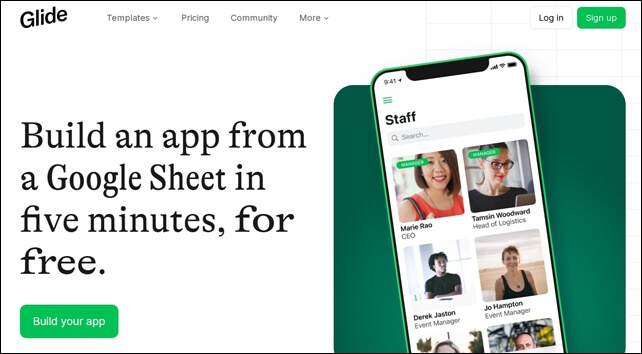
Glide(グライド)は、ノーコードツールで、Googleのスプレッドシートを用いて、アプリを作成できるサービスです。
クリックアンドドラッグで操作ができ、テンプレートやスプレッドシートとの連携が容易にできるためプログラミングは必要ありません。
プログラムコードの入力をせずに画面を操作してアプリが作成が可能で、簡単にアプリを作成することができる人気ツール。
Glideは、無料で登録して使用することができます。⇒ Glide
Glideのアプリ削除方法
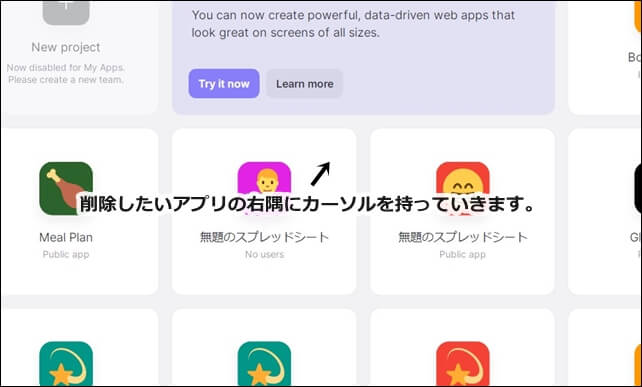
Glideのアプリ削除は、少しだけ手間が必要です。
まず、Glideを立ち上げて、上の画面のようなアプリの画面を開きます。
その中の削除したいアプリの右隅にカーソルを持っていくと、3つの点々が表示されるのでクリック。
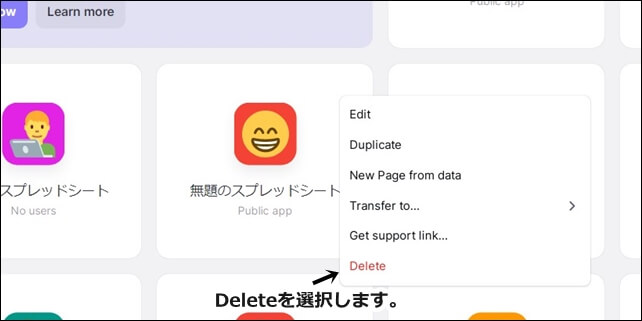
クリックすると、上記のように表示されます。
Edit(編集)、Duplicate(複製)などの項目がでてきます。
この中のDelete(削除)を選択。
Deleteをクリックすると、以下の画面が開きます。
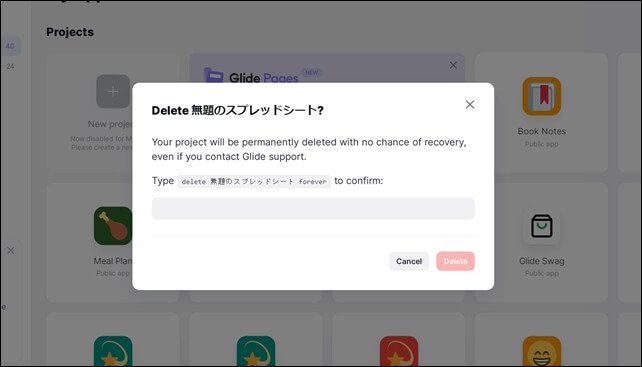
英文が表示されます。
英語で、プロジェクトは完全に削除され、回復する可能性はありません。と表示されています。
削除したい場合は、Typeとto confirm:の間をコピペします。
Type 『・・・・・・・・・・・ 』 to confirm:
『』の間の部分をコピペして、下のカラーのついた部分に貼り付けます。
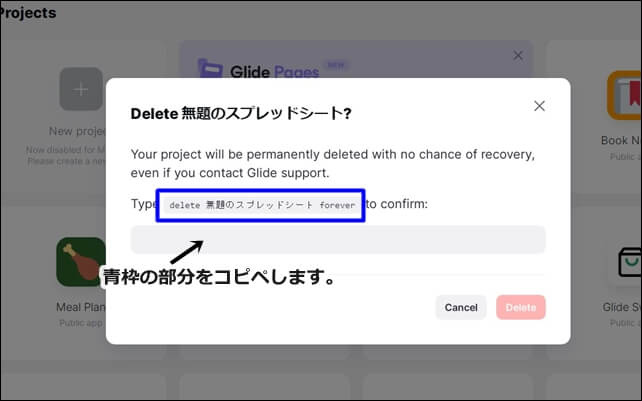
ここでは、「delete 無題のスプレッドシート forever 」になっていますが、アプリによって異なるので、表示されているものをコピペしてください。
コピペすると以下のようになります。
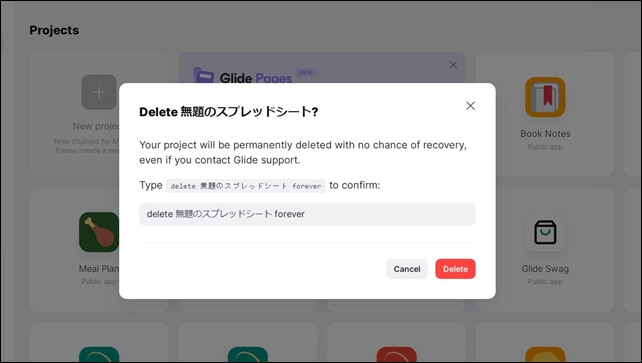
貼り付けると、Deleteボタンが赤くなり、クリックできるようになります。
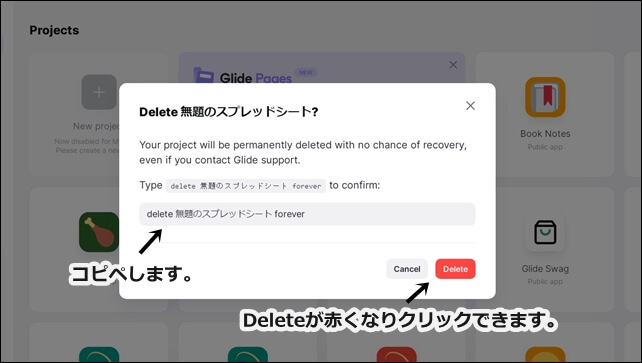
Deleteをクリックすると、アプリを削除することができます。
ただし、一度削除すると復元は不可能なので、慎重に行ってください。
他の作成したアプリも同じような方法で削除できます。
まとめ
Glideは簡単にアプリを作れるので、作成したアプリの数が多くなってしまうことがあります。
そんな時は、いらないアプリを削除すると、管理画面も見やすくなり、作業の効率アップにつながります。
アプリの削除は難しくないですが、今回紹介したようなコピペ作業が必要です。
削除したアプリは復元できないので、削除する時は十分注意してください。
今回は、Glideの作成したアプリの削除方法を紹介しました。
アプリ制作の参考になればと思います。




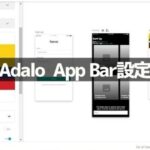
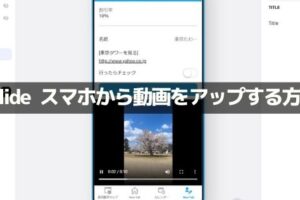
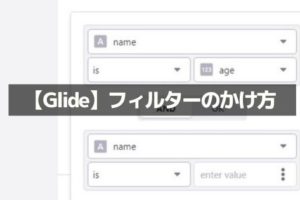
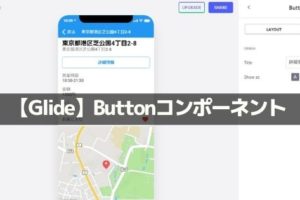
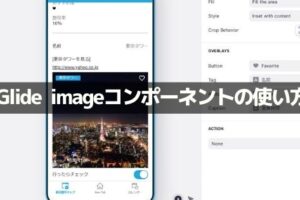
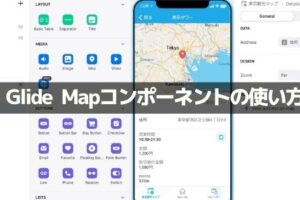
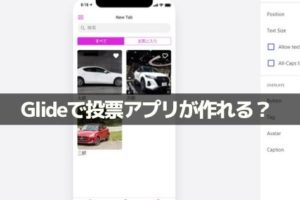
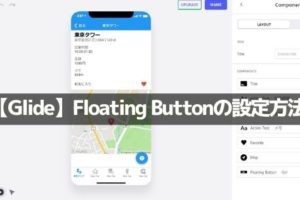
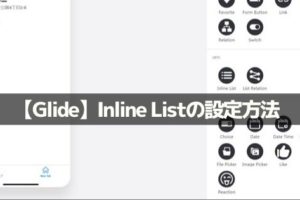







コメントを残す